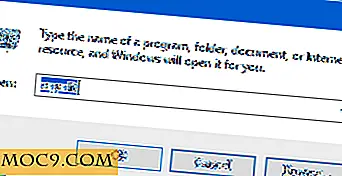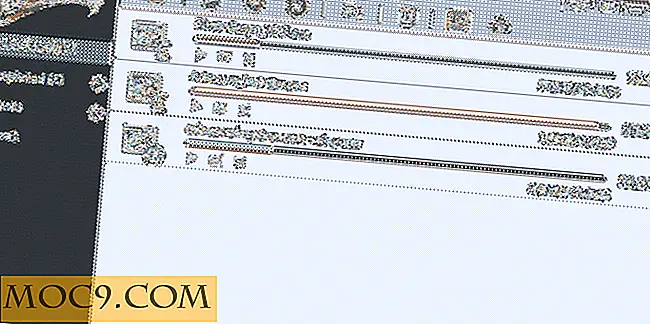Wie man dein Android Gameplay notiert
Sind Sie in Mobile Gaming? Möchtest du dein Gameplay aufnehmen, kommentieren und es mit der Welt auf deinem eigenen YouTube-Kanal teilen? Gute Nachrichten! Google hat vielleicht genau das Richtige für dich. Alles, was es benötigt, ist ein Android-Gerät mit ordentlicher Leistung und Speicherplatz sowie Android Lollipop oder höher. So funktioniert das.
Wie man dein Android Gameplay notiert
Das Aufzeichnen von Gameplay auf Android ist unglaublich einfach. Stellen Sie zunächst sicher, dass Google Play Games auf Ihrem Gerät installiert ist. Melden Sie sich nach der Installation mit Ihrem Google-Konto bei der App an. Dadurch erhalten Sie vollen Zugriff auf die App.
Hinweis: Sie müssen sowohl bei dem Spiel, das Sie aufnehmen möchten, als auch bei der Google Play Games App selbst angemeldet sein, damit Google Play Games funktioniert.
Nicht jedes Spiel, das Google Play Games unterstützt, ermöglicht die offizielle Aufzeichnung von Gameplays. Es ist jedoch technisch möglich, mit ein wenig Einfallsreichtum so gut wie alles aufzunehmen (auch das Starten eines Spiels, das es unterstützt, es zu minimieren und das Spiel zu öffnen, das Sie stattdessen aufnehmen möchten).
Wenn Sie also ein Spiel installiert haben, das Gameplay-Aufnahmen unterstützt, wird es in der Google Play App wie im folgenden Bild angezeigt.

Tippen Sie in Google Play Games auf die Schaltfläche zum Aufzeichnen von Spielen. Dadurch wird die App aufgefordert, Sie zu fragen, welche Auflösung Sie für Ihre Aufnahme verwenden möchten. Wählen Sie 720p für HD und 480p für ein Video mit geringerer Qualität.

Wenn die Aufzeichnung konfiguriert ist, wird Ihr Spiel gestartet. Spiel einfach das Spiel normal. Ein Aufnahmesymbol wird oben rechts auf dem Bildschirm angezeigt.
Von hier aus können Sie Kommentare zu Ihren Gameplay-Videos über ein externes Headset oder das bereits in Ihr Smartphone oder Tablet integrierte Headset hinzufügen. Zusätzlich wird Ihre Frontkamera eingeschaltet. Wenn Sie das Mikrofon oder die Kamera lieber nicht verwenden möchten, tippen Sie einfach auf die Symbole für Kamera und Mikrofon, um sie zu deaktivieren.

Möchten Sie die Aufnahme ausschalten? Tippe einfach auf das große Blasen-Symbol und dann auf den Stopp-Knopf. Danach werden Sie benachrichtigt, dass das Video in der Galerie auf Ihrem Gerät gespeichert wurde. Tippe auf die Benachrichtigung und du erhältst zwei separate Optionen: "In Galerie anzeigen" und "Auf YouTube hochladen und hochladen".

Wenn Sie eine Galerie auswählen, wird das Rohmaterial direkt auf Ihrem Android-Gerät wiedergegeben. Wenn Sie "Bearbeiten & Hochladen" auswählen, werden Sie zum Standard-YouTube-Video-Editor weitergeleitet (den Sie normalerweise in der Youtube-App sehen würden). Dadurch können Sie Teile, die Sie nicht möchten, ausschneiden und dann auf Ihren YouTube-Kanal hochladen.

Fazit
Es besteht kein Zweifel, dass Smartphone-Gamer nach einer offiziellen Möglichkeit gesucht haben, Gameplay-Material mit ihren Freunden zu teilen. Es ist schön zu sehen, dass Google dies möglich macht, wenn auch etwas spät im Spiel. Mit dem Aufkommen von YouTube-Gaming-Persönlichkeiten ist es ein Wunder, warum Google und YouTube so lange darauf gewartet haben, sich auf so etwas einzulassen.
Sind Sie begeistert von dieser neuen Funktion, die Google Android hinzugefügt hat? Lassen Sie uns wissen, warum unten!
Bildquelle: Google